La relación de aspecto es un término importante para los fotógrafos. Al grabar un momento, primero tienen que decidir la relación de aspecto. En realidad, este término también es común en nuestra vida diaria. Cuando ve una película en el sistema de cine en casa, es posible que le pida que cambie la relación de aspecto de la película al modo de cine. Pero muchas personas aún no entienden lo que significa la relación de aspecto, aunque hayan oído hablar de ella o incluso la hayan usado.
Para ayudarlo a comprender este término y usarlo correctamente, vamos a hablar sobre qué es la relación de aspecto y cómo cambiar la relación de aspecto de videos e imágenes en este tutorial. Simplemente revise las soluciones, así como la definición de la siguiente información.
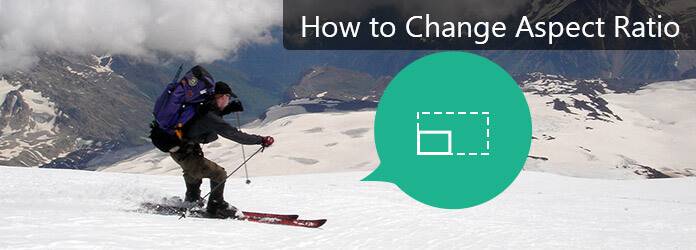
Cambiar la relación de aspecto
Según los expertos, la relación de aspecto es la relación entre los tamaños de video e imagen en diferentes dimensiones. La relación de aspecto de una imagen o video es la relación entre su lado más largo y su lado más corto o entre el ancho y la altura. La relación de aspecto de video más común 4:3, por ejemplo, significa que si el ancho se divide en 4 partes iguales, la altura del video debe ser de 3 partes. Instagram admite la carga de imágenes cuadradas, cuya relación de aspecto es 1:1, lo que significa que la longitud y el ancho de la imagen son iguales.
En comparación con las imágenes, este término parece más importante para videos y películas. Cuando vemos una película en una computadora portátil, PC o TV, la relación de aspecto suele ser de 4:3, que es el estándar de los monitores modernos. Si ve una película en el cine, la relación de aspecto de la pantalla suele ser 16:9, lo que se denomina pantalla ancha. Hoy en día, muchos reproductores multimedia le permiten cambiar la relación de aspecto del video y disfrutar del modo de pantalla panorámica en casa.
Cuando crea un video casero, puede cambiar la relación de aspecto a cualquier valor para cumplir con los requisitos de las redes sociales o sus demandas. Recomendamos Aiseesoft Video Editor ya que tiene mas beneficios. En primer lugar, este editor de video es bastante fácil de usar; puede cambiar la relación de aspecto de su video con un solo clic. Más importante aún, no dañará ni degradará la calidad del video durante el cambio de relación de aspecto.
Paso 1 Iniciar un nuevo proyecto de video
Obtenga el mejor editor de video instalado en su computadora y ejecútelo. Cree una nueva película y seleccione una relación de aspecto. 16:9 es la relación de aspecto para pantalla panorámica y 4:3 es la relación de aspecto estándar. Puede tomar una decisión en función de sus situaciones.
Paso 2 Importar video al proyecto
Arrastre y suelte su video para cambiar la relación de aspecto en la biblioteca de medios o haciendo clic en el botón "Importar". Luego colóquelo en la línea de tiempo y edítelo como desee.
Paso 3 Cambiar la relación de aspecto en un clic
Cuando esté listo, haga clic en el botón "Crear" para ir a la ventana de salida. Aquí puede decidir cambiar la relación de aspecto del video para reproducirlo en un dispositivo portátil, cine en casa o computadora. Seleccione un formato de salida adecuado, asigne un nombre al video e ingrese una ubicación. Finalmente, haga clic en el botón "Exportar" para obtener lo que desea.
Esto solo cambiará la relación de aspecto de su video, pero no recortará la secuencia de video.
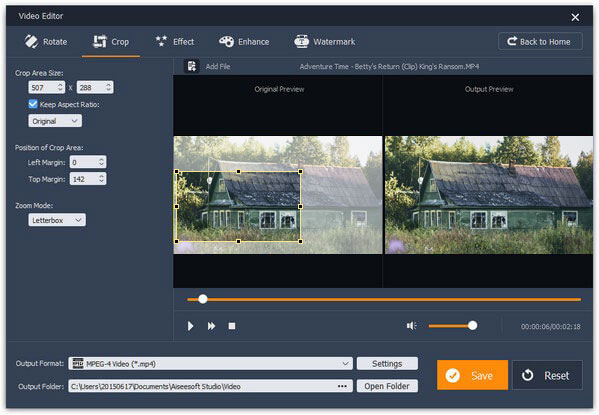
La relación de aspecto también es un parámetro importante para los dispositivos de TV. Hay dos formas comunes de pantalla de TV. La forma cuadrada de la televisión tradicional en definición estándar tiene una relación de aspecto de 4:3. Y la forma de pantalla panorámica de los televisores HD modernos tiene una relación de aspecto de 16:9. Aunque tiene un televisor de pantalla panorámica, la mayoría de los programas se producen en una relación de aspecto de 4:3. Y algunos televisores estándar le permiten ver un movimiento en modo panorámico. Por lo tanto, debe aprender a cambiar la relación de aspecto en la TV manualmente.
1. Vaya al menú principal de su dispositivo de TV. Busque el menú etiquetado como "Configuración de imagen", "Configuración de pantalla" o un título similar. El submenú debe incluir la opción que le permite cambiar la relación de aspecto, como "Tamaño de imagen" o "Relación de aspecto de pantalla".
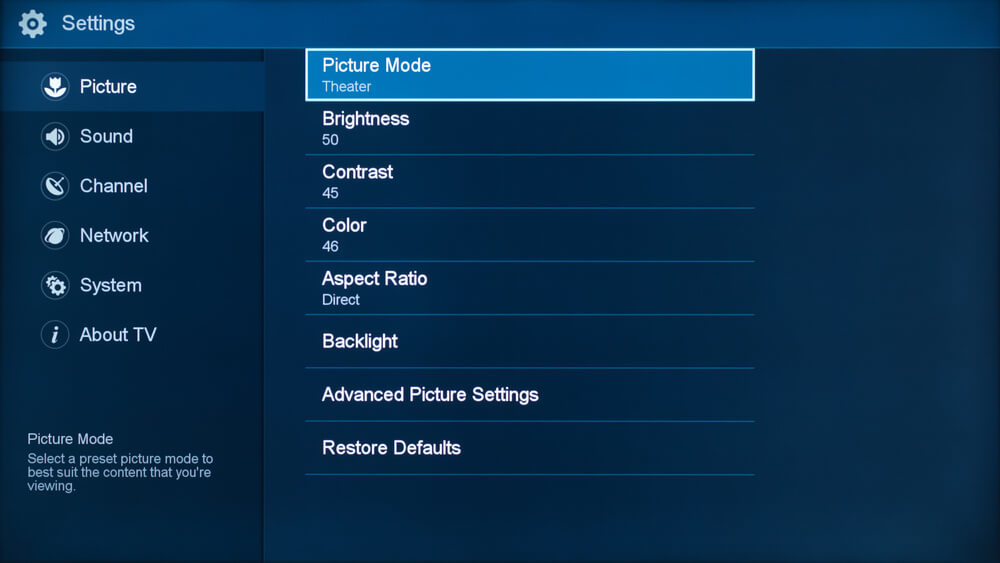
2. Hay algunos controles remotos para dispositivos de TV que también tienen la capacidad de cambiar la relación de aspecto. El botón titulado Aspecto, Zoom, Formato, Tamaño de imagen o Modo de imagen puede cambiar la relación de aspecto de la reproducción directamente.
Debe comprender que cambiar la relación de aspecto en la TV no significa cambiar el tamaño de la pantalla sino la relación de aspecto del video. Cuando reproduce una película en una relación de aspecto de 16:9 en un televisor con pantalla de 4:3 o al revés, el dispositivo de TV muestra barras negras en las áreas vacías.
A veces, cuando usa una imagen fija como fondo de su video, o configura una imagen como su escritorio, primero debe cambiar la relación de aspecto de la imagen. En esta parte, le diremos cómo cambiar la relación de aspecto de la imagen en Photoshop sin distorsión.
Paso 1 Abre la imagen en tu Photoshop
Inicie su Photoshop y vaya a "Archivo"> "Abrir" para abrir la imagen que desea cambiar la relación de aspecto en el editor de imágenes. Haga clic en la opción "Duplicar capa" en el menú Capa para hacer una copia de la imagen original.
Paso 2 Cambiar la relación de aspecto de la imagen sin distorsión
Seleccione la "Herramienta de recorte" en la caja de herramientas de la izquierda; luego, las opciones personalizadas aparecerán en la cinta superior. Despliegue el menú desplegable en la esquina superior derecha y seleccione una relación de aspecto preestablecida, como 4 × 3, 1 × 1 o 16 × 9. Y puede ingresar una relación de aspecto personalizada en los cuadros al lado del menú desplegable. Después de la configuración, puede ajustar el borde de control de la herramienta de recorte en su imagen. Luego presione la tecla Enter para confirmar el cambio de relación de aspecto.
Nota: Si desea cambiar la relación de aspecto sin recortar la imagen, puede ir a "Imagen" > "Tamaño de la imagen", marque la casilla de verificación "Remuestrear imagen" y ajuste los valores de "Ancho" y "Altura" manualmente.
Paso 3 Exportar la imagen modificada
Si está satisfecho con el resultado, vaya a "Archivo" > "Guardar como" para exportar la imagen a su computadora en el formato y la ubicación adecuados.
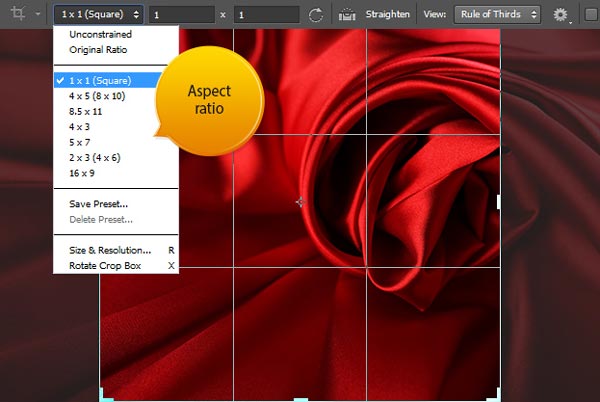
En este tutorial, hemos discutido uno de los términos visuales importantes, la relación de aspecto y le dijimos cómo cambiar la relación de aspecto para videos, televisores e imágenes. Si desea obtener una excelente experiencia audiovisual, la relación de aspecto es tan importante como la calidad del video. Siguiendo las guías anteriores para cambiar la relación de aspecto de videos, imágenes y pantallas de TV, esperamos que pueda obtener mejores experiencias y videos resultantes.